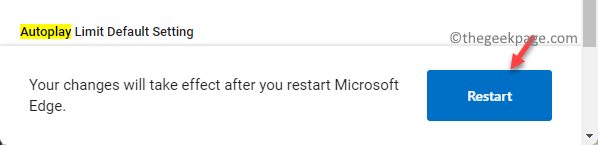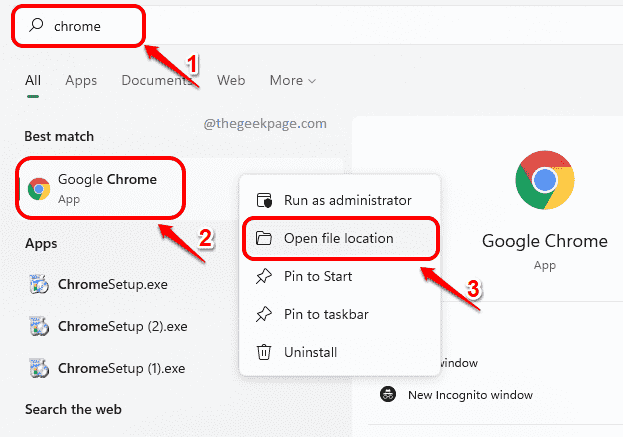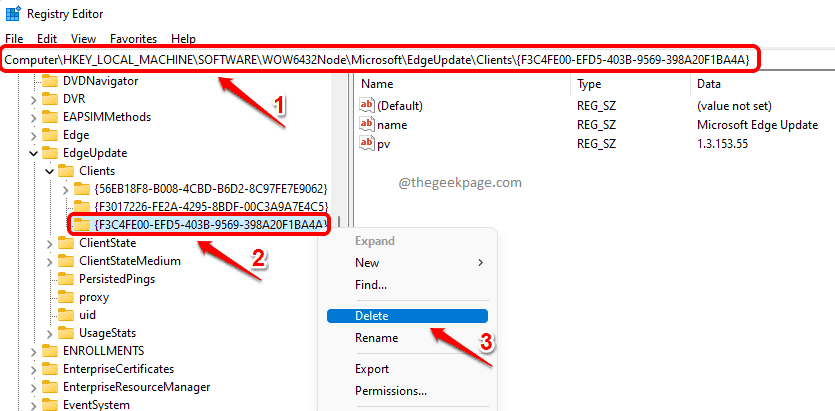Pastikan Anda menjalankan Edge di PC
- Untuk memperbaikinya Maaf, saya tidak dapat mengakses halaman web Anda saat ini Kesalahan kopilot, instal Microsoft Edge, jika belum tersedia, dan atur Edge sebagai browser default.
- Masalah mungkin timbul karena data penjelajahan yang rusak atau pengaturan yang salah dikonfigurasi.
- Baca panduan ini untuk mengetahui cara menjalankan Copilot!

- Migrasi mudah: Gunakan asisten Opera One untuk mentransfer data yang ada, seperti bookmark, kata sandi, dan lainnya;
- Mengoptimalkan penggunaan sumber daya: Opera One menggunakan Ram Anda lebih efisien daripada Edge;
- Privasi yang ditingkatkan: VPN gratis dan tidak terbatas terintegrasi;
- Tanpa iklan: Pemblokir Iklan bawaan mempercepat pemuatan halaman dan melindungi terhadap penambangan data
- ⇒ Dapatkan Opera Satu
Banyak orang saat menggunakan Windows Copilot melaporkan mendapatkan file Maaf, saya tidak dapat mengakses halaman web Anda saat ini. Coba lagi suatu saat nanti pesan. Sebelumnya, Copilot membaca, Mencari Microsoft Edge Anda yang aktif tab.
Belum banyak contoh kesalahan yang terjadi, namun masalah pada Microsoft Copilot tentu saja meresahkan pengguna. Jadi, ayo langsung saja!
Mengapa Windows Copilot tidak berfungsi?
Bagaimana kami menguji, meninjau, dan menilai?
Kami telah bekerja selama 6 bulan terakhir untuk membangun sistem peninjauan baru tentang cara kami memproduksi konten. Dengan menggunakannya, kami kemudian menyempurnakan sebagian besar artikel kami untuk memberikan pengalaman langsung yang sebenarnya tentang panduan yang kami buat.
Untuk lebih jelasnya anda dapat membaca cara kami menguji, meninjau, dan menilai di WindowsReport.
Jika Copilot tidak berfungsi, mungkin Anda menggunakan akun lokal atau berada di wilayah yang fiturnya belum dirilis. Selain itu, penggunaan VPN, data penjelajahan yang rusak, atau pengaturan jaringan yang salah dikonfigurasi semuanya dapat memicu masalah ini.
Bagaimana cara memperbaikinya Maaf, saya tidak dapat mengakses halaman web Anda saat ini kesalahan?
Sebelum kita mulai dengan solusi yang sedikit rumit, cobalah solusi cepat berikut:
- Periksa apakah PC Anda telah menginstal Edge. Jika tidak, unduh Microsoft Edge.
- Pastikan Anda menjalankan Windows 11 versi terbaru. Ini juga membantu ketika Kopilot tidak tersedia.
- Beralih ke jaringan lain, sebaiknya hotspot seluler, dan periksa peningkatannya.
- Tetapkan Bing sebagai mesin pencari default di Tepi.
- Bagaimana cara memperbaiki kesalahan Maaf, saya tidak dapat mengakses halaman web Anda saat ini?
- 1. Ubah pengaturan Kopilot Windows
- 2. Hapus cache dan cookie browser
- 3. Jadikan Edge sebagai browser default
- 4. Atur ulang pengaturan jaringan
- 5. Perbaiki browser Edge
- 6. Lakukan peningkatan di tempat
1. Ubah pengaturan Kopilot Windows
- Meluncurkan Kopilot Windows, klik elipsis di dekat kanan atas, dan pilih Pengaturan.
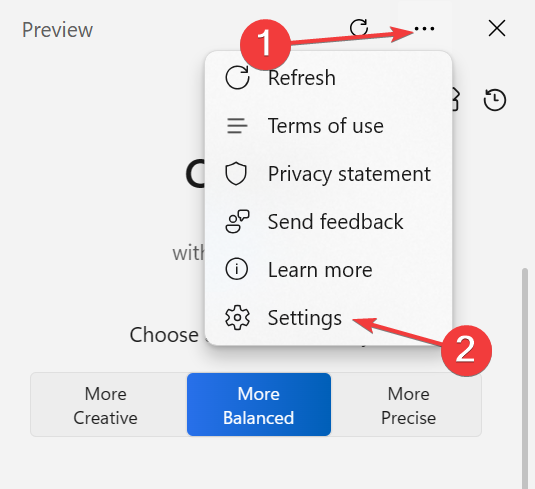
- Nonaktifkan sakelar untuk Bagikan konten Microsoft Edge dengan Bing Chat.
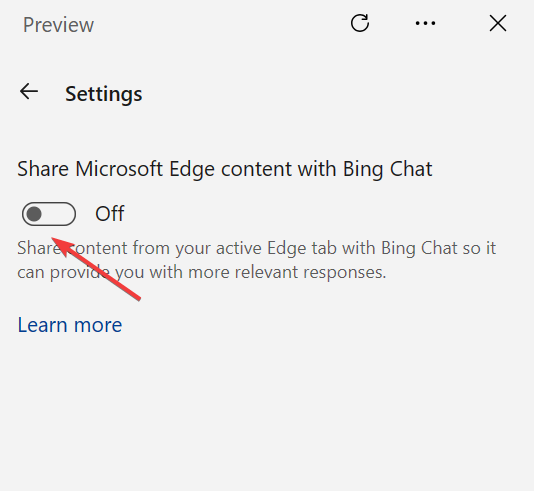
- Buka kembali Copilot dan periksa peningkatannya.
2. Hapus cache dan cookie browser
- Meluncurkan Microsoft Tepi, dan tekan Ctrl + Menggeser + Menghapus.
- Sekarang, pilih Sepanjang waktu dari Rentang waktu menu tarik-turun, centang kotak untuk Cookie dan data situs lainnya Dan Gambar dan file dalam cache, lalu klik Hapus sekarang tombol.
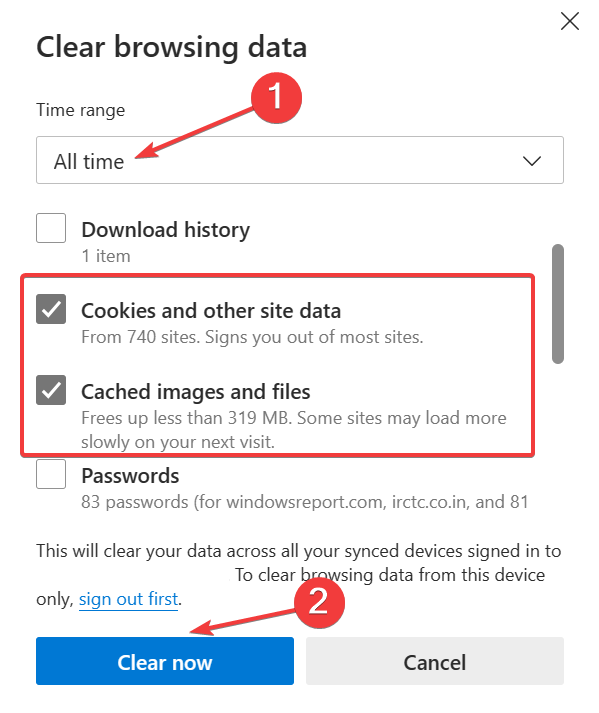
- Setelah selesai, reboot perangkat, luncurkan Windows Copilot, dan periksa apakah perangkat dapat merespons.
3. Jadikan Edge sebagai browser default
- Tekan jendela + SAYA membuka Pengaturan, pergi ke Aplikasi dari panel navigasi, dan klik Aplikasi bawaan di kanan.
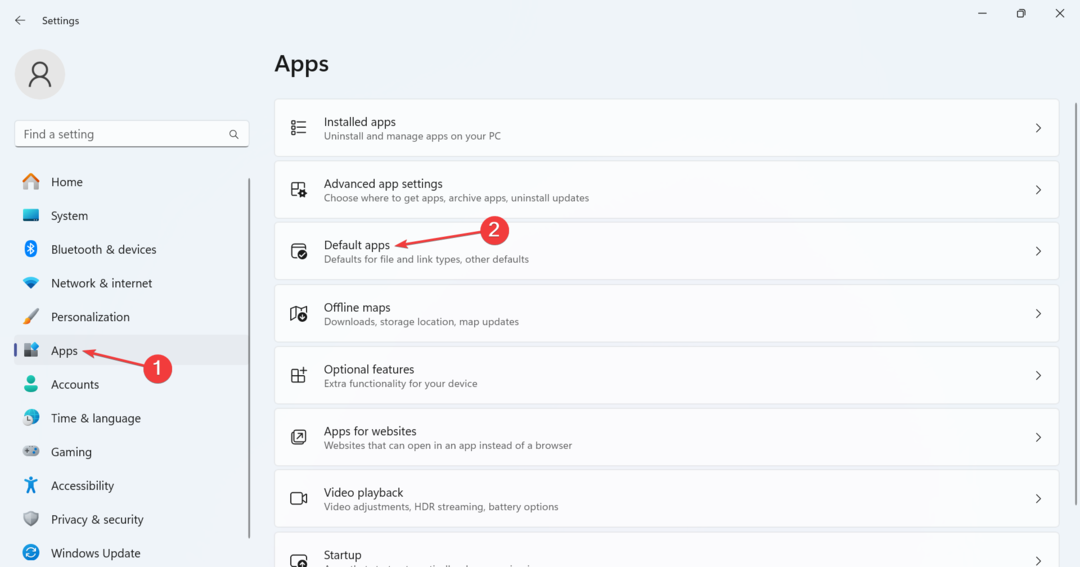
- Pilih Microsoft Tepi dari daftar aplikasi.
- Sekarang, klik Set standar tombol untuk membuat Microsoft Tepi peramban bawaan Anda.
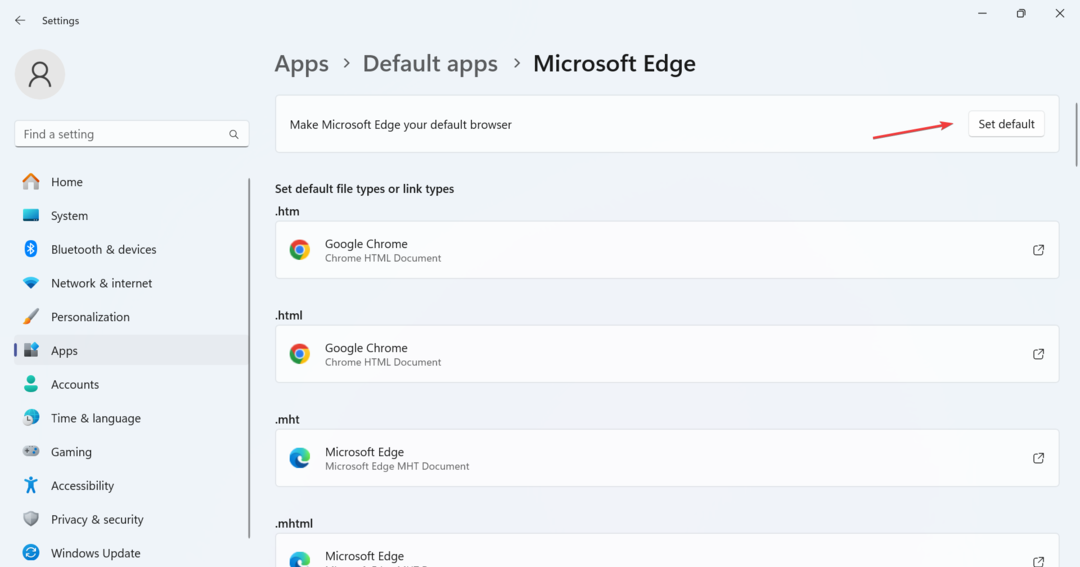
- Terakhir, restart PC, luncurkan Windows Copilot dan kemudian periksa perbaikannya.
Ketika Anda melihat Maaf, saya tidak dapat mengakses halaman web Anda saat ini. Coba lagi suatu saat nanti kesalahan kopilot, mengubah peramban bawaan dan gunakan Microsoft Edge untuk semua asosiasi file yang relevan.
4. Atur ulang pengaturan jaringan
- Tekan jendela + S membuka Mencari, jenis Prompt Perintah di bidang teks, dan klik Jalankan sebagai administrator.
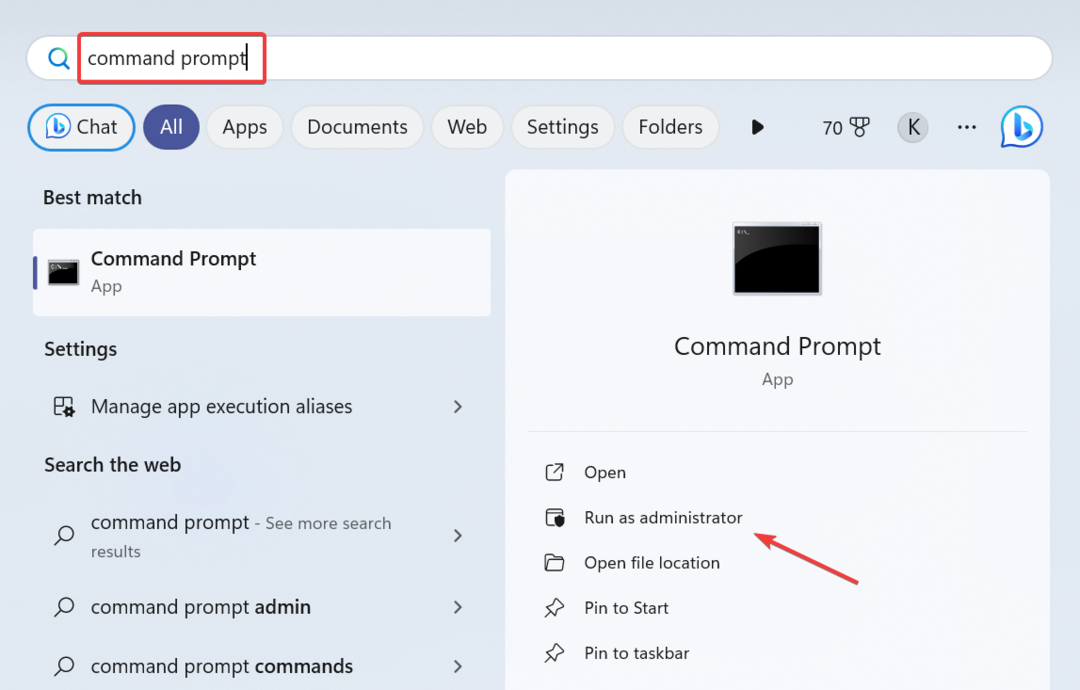
- Klik Ya dalam UAC mengingatkan.
- Rekatkan perintah berikut satu per satu dan tekan Memasuki setelah masing-masing:
ipconfig /renew
ipconfig /flushdns
ipconfig /registerdns
netsh int ip reset
netsh winsock reset
netsh winhttp reset proxy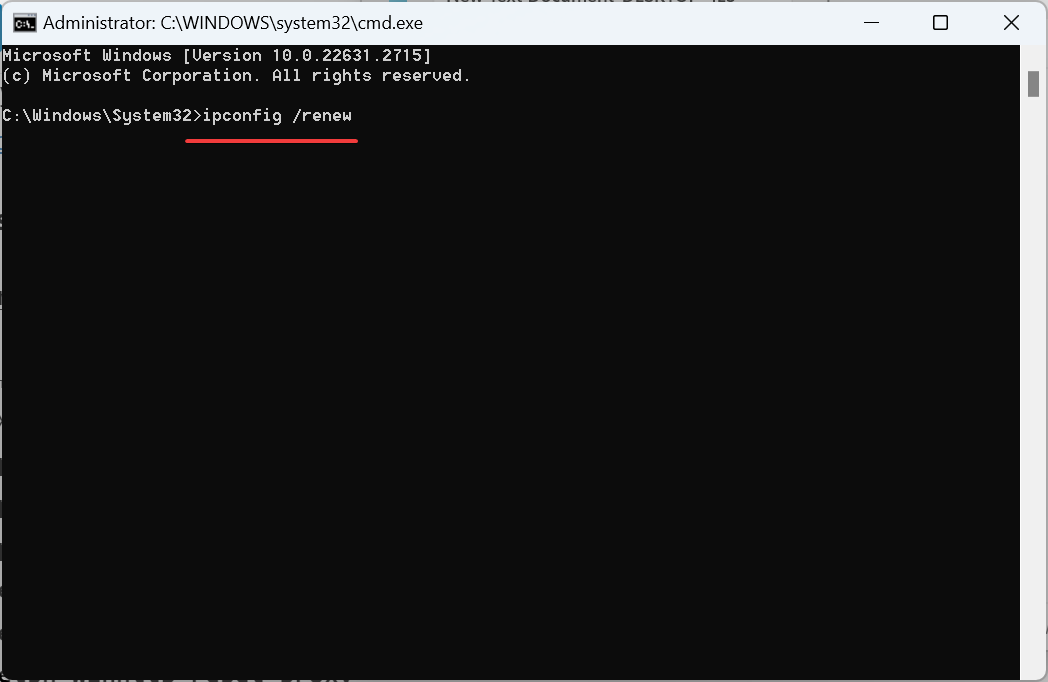
- Setelah selesai, reboot PC dan periksa perbaikannya.
- Layar Hitam Setelah Mengubah Kecepatan Refresh [Terpecahkan]
- Inline Compose Edge sekarang Memungkinkan Anda Menulis Ulang Teks Web apa pun
- Pelanggaran Nomor Level Mutex BSOD: 7 Cara Memperbaikinya
- Perbaiki: EMPTY_THREAD_REAPER_LIST di Windows 11
5. Perbaiki browser Edge
- Tekan jendela + R membuka Berlari, jenis appwiz.cpl di bidang teks, dan tekan Memasuki.
- Pilih Microsoft Tepi dari daftar aplikasi, dan klik Mengubah.
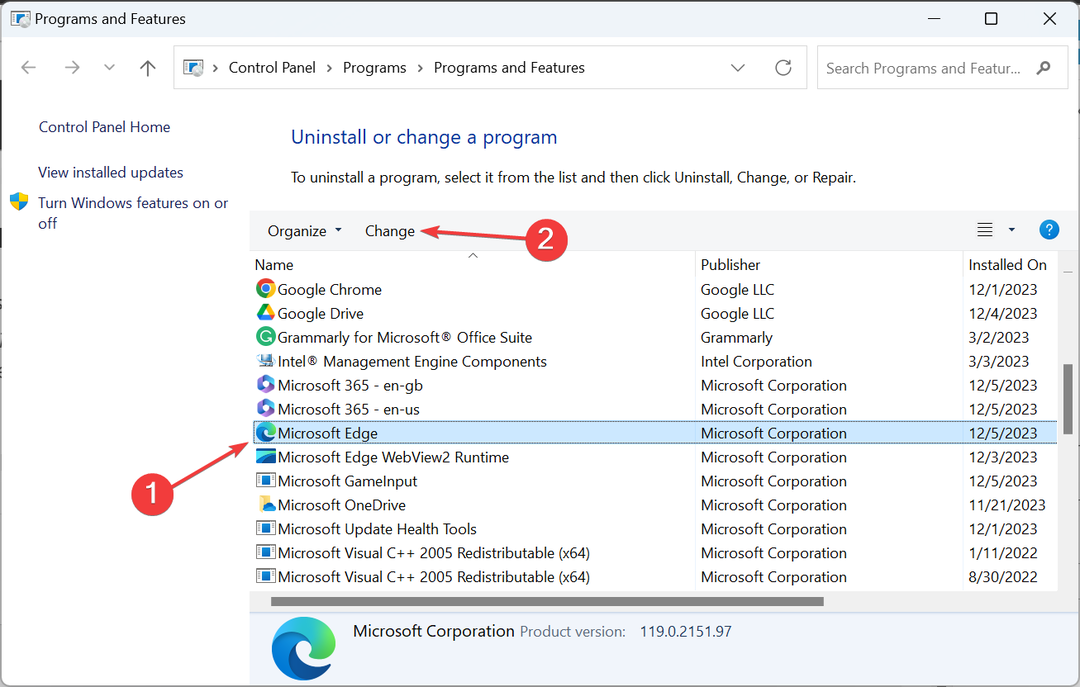
- Klik Ya dalam UAC mengingatkan.
- Sekarang, klik Memperbaiki tombol dan tunggu hingga pengaturan diinstal ulang Microsoft Tepi.

6. Lakukan peningkatan di tempat
- Pergi ke Situs web resmi Microsoft, pilih edisi pilihan dan bahasa produk, lalu unduh ISO Windows 11.
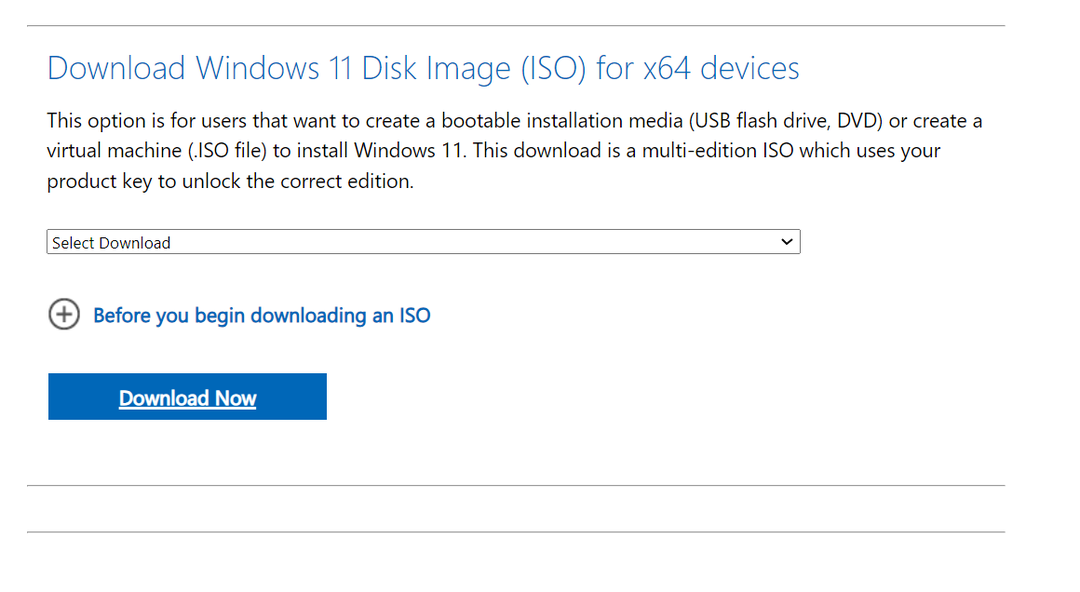
- Klik dua kali file ISO, lalu pilih Membuka di kotak konfirmasi.
- Jalankan setup.exe mengajukan.
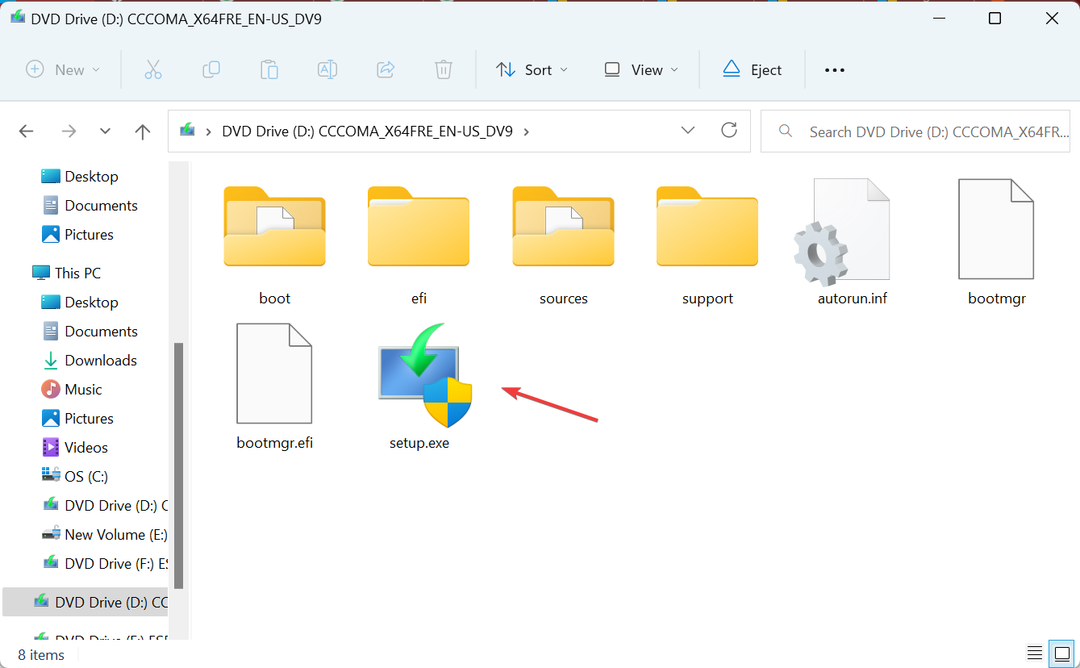
- Klik Ya dalam UAC mengingatkan.
- Klik Berikutnya dalam Pengaturan Windows 11 untuk melanjutkan.
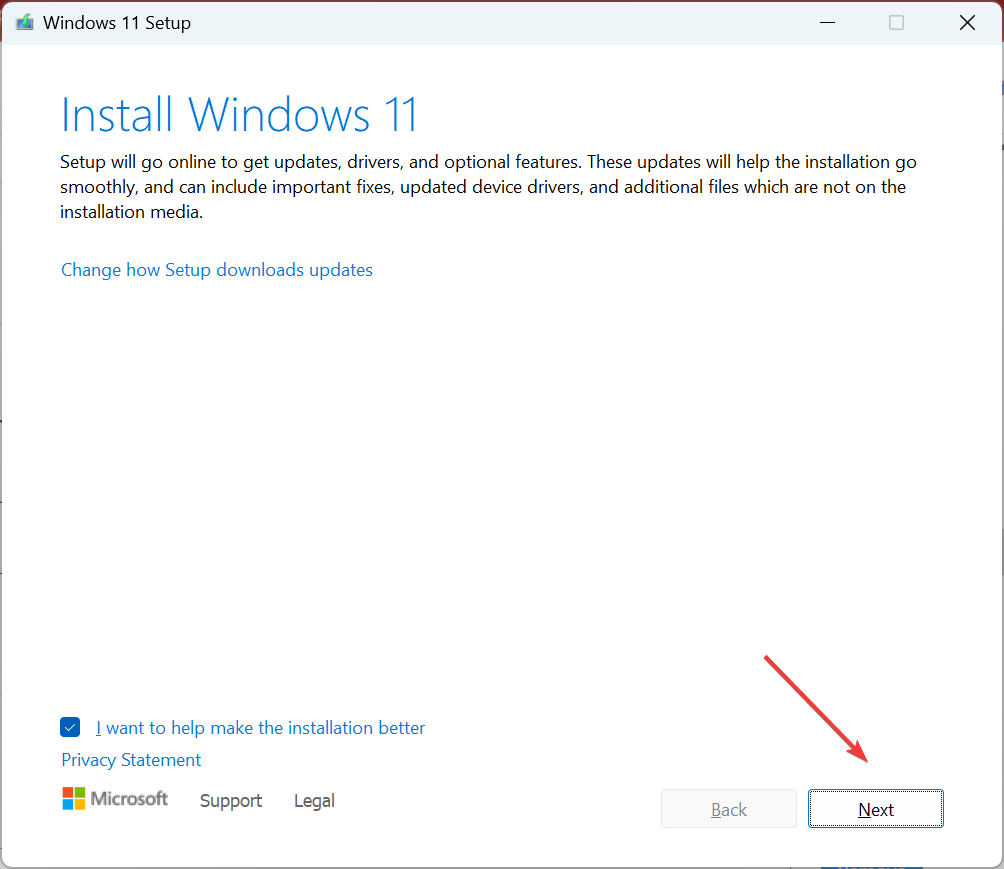
- Tinjau Microsoft'S persyaratan lisensi dan klik Menerima.
- Terakhir, pastikan pengaturannya berbunyi, Simpan file dan aplikasi pribadi, lalu klik Install, dan tunggu prosesnya selesai. Ini akan memakan waktu beberapa jam.
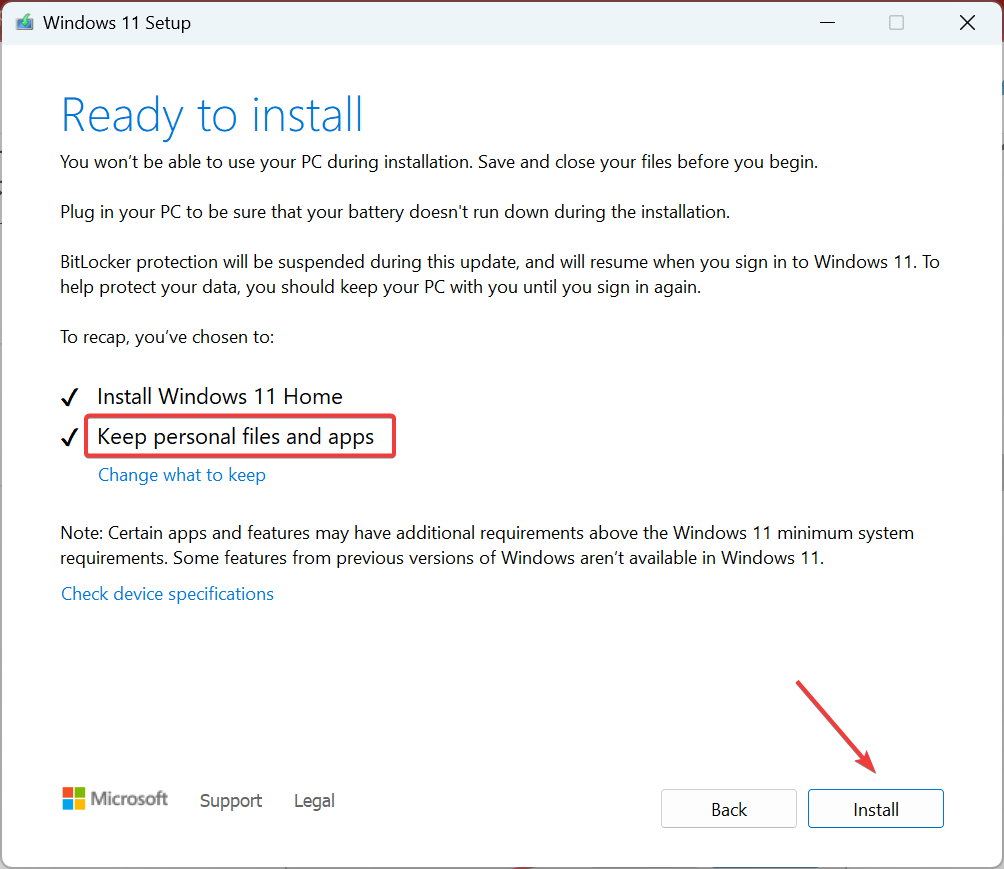
Untuk masalah terkait Windows yang tidak kunjung hilang, seperti yang mungkin terjadi pada masalah tersebut Maaf, saya tidak dapat mengakses halaman web Anda saat ini. Coba lagi suatu saat nanti Kesalahan Microsoft Copilot, pemutakhiran di tempat akan membantu. Itu sama dengan menginstal ulang Windows, kecuali Anda tidak akan kehilangan file yang disimpan dan aplikasi yang diinstal.
Ingat, Windows Copilot sedang dalam tahap pratinjau, dan beberapa masalah pasti akan muncul. Patch untuk ini harus dirilis pada versi OS yang akan datang.
Selain itu, jika menurut Anda tidak produktif, ada opsi untuk melakukannya hapus Kopilot Windows. Dan jangan lupa untuk memeriksa rekomendasi untuk situs web AI terbaik.
Untuk pertanyaan apa pun atau untuk membagikan perbaikan mana yang berhasil untuk Anda, berikan komentar di bawah.